Notas de versão do Team Foundation Server 2015
| | Developer Community Quisitos de sistema etermos | de licença de compatibilidade | TFS DevOps blog | SHA-1 Hashes | Notas de versão mais recentes do Visual Studio 2019
Observação
Esta não é a versão mais recente do Team Foundation Server. Para baixar a última versão, visite as notas de versão atuais do Team Foundation Server 2018 Atualização 3. Você pode alterar o idioma desta página clicando no ícone de globo no rodapé de página e selecionando o idioma desejado.
Neste artigo, você encontrará informações sobre o Team Foundation Server 2015.
Para saber mais sobre o Team Foundation Server 2015, consulte a página Team Foundation Server .
Consulte a Página de instalação do TFS para obter mais informações.
Data de lançamento do  sobre a versão: 6 de agosto de 2015
sobre a versão: 6 de agosto de 2015
Resumo das novidades no Team Foundation Server 2015
Alterações da SKU:
- Licença básica expandida
- Alterações ao esquema em bancos de dados
- Extensões do Project Server
- Extensões do SharePoint
Atualizações dos recursos:
- Controle de identidade e avatars
- Quadro de tarefas: bugs em sua lista de pendências e quadros
- Atualizações da lista de pendências do produto
- Lista de pendências do sprint e atualizações do painel de tarefas
- Personalizar e configurar seus cartões
- Atualizações do quadro Kanban
- Desligar a primeira coluna no gráfico de CFD
- Suporte SAFe para Modelos de Processo
- Modelos de processo renomeados
- Token de consulta de iteração atual
- Divulgação progressiva de consulta
- Políticas de branch
- Políticas de branch – build restrito
- Políticas de branch – revisão de código
- Histórico de branch (envios de push e solicitações de pull)
- Exibição de histórico da Web para projetos Git
- Edição rápida de código
- Controle de histórico
- Exibir histórico em uma pasta
- Sistema de automação de build
- Renomeação do projeto de equipe
- APIs REST
- Ganchos de serviço
- Desempenho de mesclagem aprimorado
- Atribuir vários testadores
- Testes de carga baseados em nuvem
- Teste automatizado
- Alteração no comportamento da API
Detalhes das novidades no Team Foundation Server 2015
Licença básica expandida
Os seguintes recursos agora estão disponíveis para todos os usuários do Team Foundation Server com uma licença "Básica":
- Execução de teste baseado na Web
- Gerenciamento de portfólio do Agile
- Criação de gráfico de item de trabalho
- Salas de equipe
O que isso significa: todas as equipes de cinco ou menos membros com uma licença "Básica" têm acesso a esses recursos usando o Team Web Access gratuitamente, enquanto as equipes maiores podem acessar essa funcionalidade a uma faixa de preço muito menor.
Alterações no esquema em bancos de dados
O Team Foundation Server 2015 inclui um grande número de alterações ao esquema usado em seus bancos de dados e, dessa forma, uma atualização do TFS 2013 e das versões mais antigas deve levar um tempo significativo. Como as atualizações estão offline, a Microsoft está fornecendo uma ferramenta, TfsPreUpgrade.exe, que pode ser usada para executar as partes mais demoradas da atualização online nas implantações do TFS 2013 QU4 e do QU5. O assistente de Atualização inclui uma verificação de preparação, que avisa se o banco de dados é grande o suficiente para que executar o TfsPreUpgrade.exe seja recomendado.
Extensões do Project Server
As Extensões do Project Server agora são um download separado. Confira a seção TFS da página Downloads para obter mais informações.
Extensões do SharePoint
No passado, se você quisesse integrar o Team Foundation Server a uma instância do SharePoint em um computador diferente, poderia executar o instalador do Team Foundation Server no servidor do SharePoint e configurar as extensões do TFS para o SharePoint ou executar um instalador especial (tfs_sharePointExtensions.exe) que colocasse apenas os bits necessários para configurar as extensões do TFS para SharePoint.
Removemos este instalador especial, portanto, para integrar seu Team Foundation Server ao SharePoint, execute o instalador do Team Foundation Server no servidor do SharePoint e configure as extensões do TFS para o SharePoint.
Controle de identidade e avatars
Esse novo controle inclui o nome completo do usuário, o avatar e o endereço de email.
Criamos esse controle para que seu uso seja muito intuitivo. Quando você coloca o foco no controle, ele começa fornecendo uma lista MRU (usado mais recentemente) de pessoas às você atribuiu itens de trabalho mais recentemente. Se a pessoa que você estiver procurando não estiver na lista, basta clicar em Pesquisar para preencher a lista com resultados correspondentes dos usuários em sua conta. Nós estamos não apenas fornecendo um novo controle de identidade, como também refatorando muitos dos locais em que exibimos o nome de um usuário para que agora incluam seu avatar. Você verá os avatars nos cartões em seus itens de trabalho, quadros e muito mais.
Quadro de Tarefas: bugs em sua lista de pendências e quadros
Possibilitamos que as equipes escolham se desejam mostrar bugs em seus registros posteriores, independentemente do modelo de processo. Expandimos a funcionalidade dessa configuração. As equipes agora podem optar por mostrar bugs nas pendências e Quadro de Tarefas com requisitos (histórias de usuários ou itens da lista de pendências de produtos), com tarefas ou simplesmente não mostrar de modo algum.
Atualizações da lista de pendências do produto
Atualizações de navegação da lista de pendências
Revisamos a navegação da lista de pendências. Em cada lista de pendências, você pode fazer uma busca detalhada em mais níveis até chegar a Tarefas. Além disso, de todas as lista de pendências, você pode ativar ou desativar os níveis acima da lista de pendências usando o filtro Pais. Itens que não pertencem à equipe, mas que foram obtidos com base na relação, são exibidos com uma barra de cores vazia. Em um relance, você pode diferenciar os itens que sua equipe tem daqueles que pertencem a outras equipes.
Por fim, você pode reordenar e especificar novamente o pai em cada exibição. Basta arrastar e soltar em qualquer uma das exibições para reordenar os itens e alterar as relações.
Aceitar níveis da lista de pendências de portfólio
Relacionado às atualizações de navegação, agora você pode desligar os níveis da lista de pendências que sua equipe não está usando. Antes dessa atualização, todos os níveis da lista de pendências eram forçados em cada equipe. Cada nível da lista de pendências agora é de "aceitação", permitindo que você configure os níveis apropriados para sua equipe. Clique na engrenagem na parte superior da página, selecione a equipe que você está configurando e escolha os níveis da lista de pendências necessários.
Reordenar em uma da lista de pendências filtrada
O menu de contexto agora fornece uma opção para mover um item para a parte superior ou para uma posição específica, mesmo quando um filtro é aplicado na lista de pendências.
Filtragem de texto em consultas e lista de pendências
Agora você pode filtrar rapidamente listas de pendências e os resultados da consulta usando a nova caixa de texto de filtro que colocamos na barra de ferramentas. Basta digitar o texto dos itens que você está procurando e a lista de pendências/resultado é filtrado imediatamente para mostrar apenas os itens que contêm texto correspondente. Esse recurso é realmente útil quando você está examinando uma longa lista de pendências ou um resultado de consulta para um item específico (ou conjunto de itens). Observe que a correspondência é feita nos dados nas colunas exibidas, incluindo marcas.
Lista de pendências do sprint e atualizações do painel de tarefas
Mostrar tarefas sem pai
As tarefas no Sprint que não têm uma história pai agora aparecerão na lista de pendências e no quadro de tarefas do sprint sob uma categoria "Sem pai". A linha sem pai é realçada com uma barra cinza. Você pode mover tarefas de uma linha sem pai para qualquer história de usuário e vice-versa. (Observação: Arrastar e soltar de uma linha sem pai não é permitido. Ela sempre aparecerá na parte superior da lista de pendências do sprint, bem como no quadro de tarefas.)
Recolher histórias concluídas
As histórias concluídas são recolhidas automaticamente quando o painel de tarefas é aberto. Todas as histórias na lista de pendências do sprint são recolhidas por padrão. As histórias que são recolhidas, mas têm trabalho pendente, mostrarão um aviso no quadro de tarefas. As linhas recolhidas no quadro de tarefas também mostrarão o resumo do trabalho pendente para essa história de usuário. Os PBIs no painel de tarefas agora aparecem como cartões, assim como as tarefas.
Personalizar e configurar seus cartões adicionando campos e marcas
Você não só pode personalizar a aparência de seus cartões no seu quadro Kanban, como agora tem opções de configuração para os dados exibidos nos cartões na caixa de diálogo Personalizar Cartões.
(Uma caixa de diálogo de personalização semelhante também está disponível para o Quadro de Tarefas.)
Você pode ativar ou desativar a ID, selecionar como o campo "atribuído a" é exibido e optar por mostrar as marcas diretamente em seus cartões. A maioria das pessoas deseja ter os campos como "título" e "atribuído a" em cada cartão, mas economiza tempo trazer um pouco mais de informações para os cartões para que você possa agir neles sem precisar abri-los para ver mais detalhes. Por exemplo, observe que adicionamos "Prioridade" e "Gravidade" aos seguintes cartões de bug:
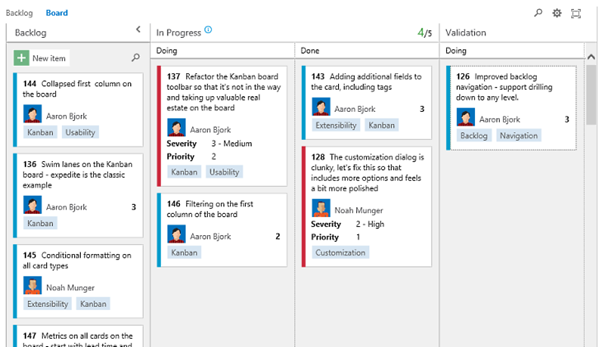
Os campos personalizados adicionados aos cartões são diretamente editáveis do quadro. E essas opções são por equipe (ou lista de pendências) e por item de trabalho para que você tenha a máxima flexibilidade.
Atualizações do quadro Kanban
Como adicionar e editar diretamente do quadro Kanban
Atualizamos todos os quadros para dar suporte à adição de cartões e edição embutida. O quadro Kanban agora tem um botão Novo item na parte superior da primeira coluna que adiciona um cartão. Depois de adicionar um cartão, todos os dados no cartão podem ser editados diretamente do próprio cartão. Saiba mais sobre adição e edição embutidas no Kanban.
Reordenação no quadro Kanban
Ativamos a reordenação de itens no quadro. Agora você pode mover itens para cima e para baixo na prioridade dentro de cada coluna em seu quadro. As alterações feitas no quadro também são refletidas diretamente na lista de pendências. Na verdade, com essa alteração, muitos de vocês podem optar por usar o quadro à lista de pendências, pois o quadro agora dá suporte à adição, à edição em linha e à reordenação. Saiba mais sobre a reordenação do Kanban.
Filtragem em todos os dados exibidos no quadro Kanban
Agora você pode filtrar o quadro inteiro. Insira um termo de filtro no filtro de todo o quadro e ele filtrará por todas as informações exibidas em seu cartão, incluindo os campos que você pode ter adicionado, marcas ou ID. Também fornecemos um filtro na primeira coluna para que você possa encontrar esse item em sua lista de pendências para efetuar pull no seu quadro Kanban.
Dividir colunas no quadro Kanban
Adicionamos um recurso ao nosso quadro Kanban chamado "Dividir Colunas". As equipes Kanban usam um modelo de pull para mover o trabalho pelo quadro. Para fazer isso efetivamente, cada coluna no quadro é dividida em duas subcolunas: Em andamento e Concluído. Mover um cartão para a coluna Concluído indica claramente que o trabalho está pronto para progredir e que a pessoa/equipe responsável pela próxima fase pode efetuar o pull do cartão.
Para dividir qualquer uma das colunas no quadro, basta clicar no link Personalizar Colunas na barra de ferramentas.
Saiba mais sobre colunas divididas em Kanban.
Raias no quadro Kanban
Agora as equipes podem criar raias horizontais para controlar diferentes classes de trabalho. Um exemplo clássico é a pista Agilizar. Agora, cada equipe pode criar as próprias pistas e fazer com que o quadro fique como ela desejada.
Definição de Kanban de concluído
À medida que o trabalho se move no seu quadro, é crítico que você e sua equipe estejam de acordo quanto ao que significa "concluído" para cada coluna. Esta versão traz uma nova funcionalidade que permite especificar uma definição feita para cada coluna em seu quadro. Nós damos suporte inclusive para Markdown, assim, você pode formatar o texto ou incluir hiperlinks para outros locais. As colunas com uma definição agora incluem um ícone pequeno no cabeçalho que indica a definição acordada.
Saiba mais sobre o Kanban DoD (definição de done).
Desligar a primeira coluna no gráfico de CFD
Agora você pode omitir a primeira coluna do quadro Kanban e obter um gráfico de CFD mais significativo. (A primeira coluna geralmente representa a longa lista de pendências de itens em que uma equipe está trabalhando, mas não os itens ativamente no quadro Kanban.)
Para fazer isso, selecione "Editar" no gráfico de CFD e desmarque a caixa de seleção "Incluir primeira coluna". (Observe que, para todos os gráficos de lista de pendências/CFD, essa caixa está marcada por padrão.)
Suporte SAFe para Modelos de Processo
Estamos muito empolgados em dar suporte interno ao SAFe (Scale Agile Framework) usando nossos modelos Scrum, Agile e CMMI.
Suporte para Epics
- Adicionamos um tipo de item de trabalho Epic e uma lista de pendências/quadro para acompanhar os Epics. Epics estão hierarquicamente acima de Recursos. Os recursos são mapeados para Epics, como os itens da lista de pendências são mapeados para recursos.
- Toda a funcionalidade de quadro e lista de pendências está disponível. Você pode gerenciar a lista de pendências do Epic como qualquer outra lista de pendências, além de personalizar suas colunas e cartões Kanban conforme suas necessidades. (A lista de pendências do Epics não está habilitada por padrão. Para habilitar esse recurso, marcar a caixa de seleção "Epics" na página Configurações da Equipe.)
- A lista de pendências de Epics pode ser ativada ou desativada no nível da equipe. De acordo com nosso whitepaper, as equipes de portfólio devem habilitar a lista de pendências de Epics. As equipes de programas e recursos poderão desabilitar a lista de pendências de Epics se não gerenciarem o Epics em sua organização.
Suporte para listas de pendências de arquitetura vs. negócios
Adicionamos um campo "Área de Valor" a todos os itens de trabalho que aparecem em uma lista de pendências, ou seja: Epics, Recursos e (dependendo do modelo de processo), o campo também aparece em Itens da Lista de Pendências do Produto, Histórias do Usuário e Requisitos.
A área Valor tem dois valores: Negócios e Arquitetura. Por valor padrão, todos os Epics, recursos e histórias são tipos de negócios. Para criar um Epic, recurso ou história de arquitetura, defina o valor como arquitetura.
Com essa funcionalidade, você pode definir Epics de arquitetura, que, por sua vez, dividem-se em recursos e histórias de arquitetura, permitindo que você acompanhe seu roteiro de arquitetura em sua organização.
Modelo de processo renomeado
O nome dos modelos mudará dos nomes detalhados que incluem o nome da versão (por exemplo, "MSF para Desenvolvimento de Software Agile 2013.4") para simplesmente "Scrum", "Agile" e "CMMI". Os modelos agora são bloqueados, o que significa que você não pode fazer alterações aos modelos enviados. Para criar um modelo de processo personalizado baseado em um modelo enviado, basta exportar um modelo, dar a ele um novo nome e versão e importá-lo de volta usando o Gerenciador de Modelos de Processo. Os projetos existentes não são afetados por essa alteração, o que significa que o processo deles pode continuar sendo personalizado usando o witadmin.
Token de consulta de iteração atual
Esse recurso permite especificar um token que representa a iteração atual em consultas baseadas em iteração. Como você sabe, iterações têm datas associadas. À medida que você passa de uma iteração para outra, é muito entediante atualizar todas as consultas usadas para controlar o trabalho para a próxima iteração. Esta versão inclui um token de consulta, @CurrentIteration, que retorna a iteração atual com base na data de hoje. No entanto, esse novo token tem algumas limitações. Por exemplo, ele não funciona no Excel. O token depende da compreensão do contexto da equipe e, infelizmente, o Excel não tem todas as informações necessárias para determinar qual iteração é atual. Saiba mais sobre o token de consulta de iteração atual.
Divulgação progressiva de consulta
As listas de consulta grandes não são abertas sempre que o painel de consulta é mostrado. Somente os dois primeiros níveis são carregados, então você pode carregar os níveis restantes sob demanda.
Políticas de branch
Para ajudar as equipes que usam o Git a aprimorar a qualidade do código que entra no repositório delas, adicionamos uma funcionalidade para definir políticas em branches. Essas novas políticas permitem que as equipes configurem os requisitos para seus branches de desenvolvimento que são impostas pelo servidor ao enviar ou mesclar solicitações pull. Você pode evitar interrupções de build usando a política de build para exigir que todas as alterações que entram em um branch passem por um build configurado. Você também pode usar políticas de revisão de código para definir um número mínimo de revisores para solicitações pull ou até mesmo exigir que usuários específicos revisem as alterações feitas a partes específicas da base de código.
Políticas de branch – build restrito
Os projetos do Git agora podem ter políticas de branch para requerer um build bem-sucedido antes que qualquer código possa ser enviado para um branch. Habilitar a política de build exigirá o uso da solicitação de pull para enviar alterações ao branch configurado e a conclusão da solicitação de pull é restringida quando ocorre o resultado bem-sucedido do build configurado.
Políticas de branch – revisão de código
Os projetos Git agora podem definir as políticas de branch para exigir revisões de código para qualquer código enviado a um branch. Habilitar as políticas de revisão de código para um branch imporá o envio de todo o código para esse branch usando solicitações de pull. As políticas fornecem opções para exigir um número mínimo de revisores de código, além de exigir revisores específicos para determinados caminhos e/ou tipos de arquivos.
Histórico de branch (envios de push e solicitações de pull)
No portal da Web, o hub de Histórico sob CODE foi atualizado para dar suporte a uma nova exibição para projetos Git. A nova exibição "Atualizações de Branch" mostra todas as atualizações de um determinado branch e os grupos são confirmados por atividade de solicitação push e pull. Essa exibição dá aos desenvolvedores uma nova percepção de como o repositório Git está sendo atualizado ao longo do tempo e fornece rastreamento do histórico para solicitações de pull.
Exibição de histórico da Web para projetos Git
O hub do histórico de código tem uma nova exibição: Atualizações de Branch. Essa exibição, que está disponível somente para projetos Git, mostra todas as atualizações de um determinado branch e os grupos são confirmados por atividade de solicitação de push e pull. Essa exibição também dá aos desenvolvedores uma nova percepção de como o repositório Git está sendo atualizado ao longo do tempo e fornece rastreamento do histórico para solicitações de pull.
Edição rápida de código
Nesta versão, permitimos uma edição rápida a um arquivo no controle de versão diretamente do navegador da Web e fazer commit dessas alterações diretamente para o serviço. Ao procurar um arquivo de origem, agora você tem um comando Editar que coloca o arquivo no modo de edição. As alterações podem ser feitas de modo embutido, completas com codificação por cores e suporte a formatação. Assim que você clicar no comando salvar, criaremos um commit/conjunto de alterações com suas alterações. Use a exibição diff para ver exatamente quais alterações você está fazendo antes de confirmá-las. Se o arquivo for Markdown ou HTML, você também poderá visualizar as alterações antes de salvá-las.
Você não só pode editar arquivos, como agora também pode adicionar, excluir e renomear arquivos diretamente da Web. Para adicionar um ou mais arquivos, clique com o botão direito do mouse em uma pasta no repositório, selecione
Adicionar arquivo(s), insira seu comentário de check-in/commit e você está pronto para começar. Foi-se o tempo em que você precisa baixar toda a base de código apenas para renomear ou excluir um arquivo.
Os novos recursos de edição também aparecem no hub de Boas-Vindas, facilitando a criação de documentação para seus projetos. Se você não tiver um arquivo README.md, poderá começar com nosso guia de modelo e fazer commit do seu.
Também possibilitamos a criação de links para arquivos de Markdown existentes (ou novos) seguindo a sintaxe. Não se preocupe se a página não existir, você poderá editar e fazer commit o novo arquivo ao clicar no link, no estilo wiki.
Com esses novos recursos, esperamos que você considere criar e editar a documentação do projeto tarefas fáceis e rápidas!
Saiba mais sobre edição rápida de código.
Controle de histórico
Otimizamos o controle de histórico para facilitar a leitura de discussões. Especificamente, reduzimos o espaço vertical necessário para que você possa chegar às discussões que deseja ver mais rapidamente, sem reduzir a funcionalidade.
Exibir histórico em uma pasta
Agora, você pode clicar com o botão direito do mouse em qualquer pasta no Gerenciador de Soluções, na página Alterações ou na página Detalhes da Confirmação e obter o histórico de alterações nos arquivos dentro dessa pasta.
Sistema de automação de build
O Team Foundation 2015 inclui nosso novo sistema de automação de build. Para saber mais sobre o novo sistema de automação de build, clique no link no cabeçalho da mensagem, que está na guia Build.
Renomeação do projeto de equipe
Tornamos possível renomear um projeto de equipe. Todos os seus caminhos de controle de versão, itens de trabalho, consultas e outros artefatos de projeto de equipe são atualizados para refletir o novo nome. Os projetos de equipe podem ser renomeados várias vezes e os nomes mais antigos também podem ser reutilizados.
Saiba mais sobre renomear um projeto de equipe.
APIs REST
Esta é a primeira versão que traz as APIs REST para o TFS local. As APIs REST JSON habilitam um modo leve de trabalhar com Team Foundation Server de praticamente qualquer dispositivo, plataforma ou pilha de tecnologia, incluindo Windows, Android, iOS, Node.js e outras. Você pode criar e consultar itens de trabalho, enfileirar um build, obter mensagens recentes da sala de equipe, acessar o código-fonte e realizar quase qualquer tarefa de gerenciamento de equipe ou código.
Ganchos de serviço
Você pode usar ganchos de serviço para permitir que seu aplicativo ou serviço seja notificado instantaneamente quando ocorrer um evento no Team Foundation Server. Com os ganchos de serviço, seu aplicativo ou serviço pode evitar a sondagem contínua para verificar se há alterações, como builds concluídos, commits/check-ins ou alterações de item de trabalho. Agora você pode criar cenários de integração avançados em que o Team Foundation Server pode informar outro serviço de uma alteração, habilitando o uso de ambos os serviços juntos. Você pode encontrar ganchos de serviços como um novo hub na administração do projeto.
Como o gancho de serviço funciona: Uma assinatura de gancho de serviço controla a ação a ser executada em um destino, serviço externo quando ocorre um tipo específico de evento. Da mesma forma que uma assinatura de alerta de email, uma assinatura de conexão de serviço é associada ao usuário que a criou. Quando um evento ocorre e um gancho de serviço tenta corresponder a uma assinatura configurada a um evento, uma verificação de permissão é executada para garantir que o usuário que criou a assinatura tenha permissão para acessar o recurso associado ao evento. Por exemplo, um usuário (provavelmente um administrador de projeto) cria uma assinatura de conexão de serviço que é disparada em todos os eventos de "item de trabalho criado". Quando um item de trabalho é criado em um caminho de área ao qual esse usuário não tem acesso, a verificação de permissão impedirá que a correspondência da assinatura, evitando que qualquer notificação externa seja enviada por essa assinatura.
No entanto, como os ganchos de serviço facilitam a integração a serviços externos (como Trello ou Campfire), os dados aos quais o criador de uma assinatura tem acesso não devem ser disponibilizados a outros usuários que talvez não tenham o mesmo nível de acesso. Por exemplo, uma assinatura que é definida para enviar todos os eventos de "push de código" para uma sala de Campfire pode resultar na divulgação incorreta de informações para usuários que não têm acesso ao repositório associado ao evento (mas podem ver as informações porque têm acesso à sala Campfire).
Desempenho de mesclagem aprimorado
Aprimoramos o desempenho de mesclagem, o que é especialmente aparente em repositórios grandes.
Atribuir vários testadores e convidá-los para testar
Se você tem um cenário no qual deve convidar vários proprietários de aprovação para executar o mesmo conjunto de casos de teste, agora você pode atribuir vários testadores a um conjunto de testes. Isso escolherá cada caso de teste no conjunto de testes e criará um teste para cada testador que você adicionar ao conjunto de testes. Você também pode enviar um email convidando-os para executar testes. Quando um testador clica no link "Exibir testes" no email, um plano de teste é aberto e inclui uma lista filtrada de testes atribuídos a esse testador.
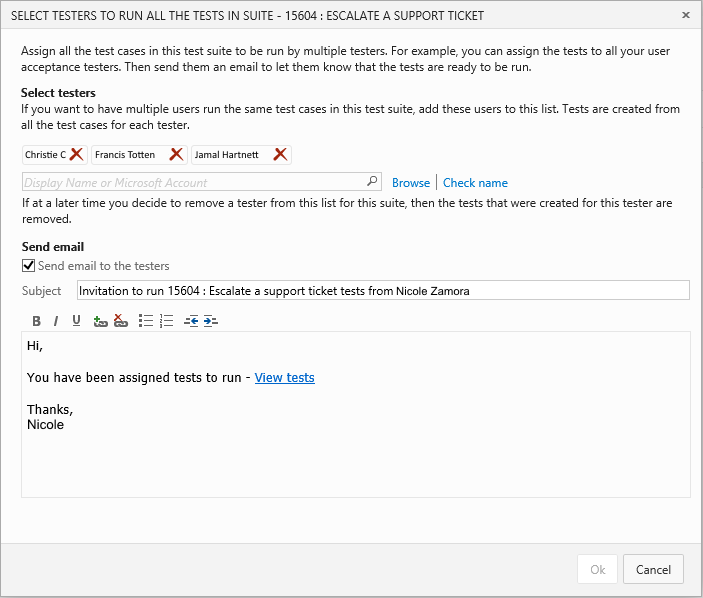
Testes de carga baseados em nuvem
Estamos anunciando uma nova funcionalidade para executar testes de carga baseados em nuvem como parte do novo sistema de build. Há duas partes: um teste de carga baseado em nuvem e um teste de desempenho Web baseado em nuvem:
list-style-type: none;
- O teste de carga baseado em nuvem permite que você execute um projeto de teste de carga como parte do pipeline de CI/CD.
- O teste de desempenho Web baseado em nuvem executa um teste de carga simples em uma URL de aplicativo, com os parâmetros básicos de teste de carga que estão sendo configurados na própria tarefa.
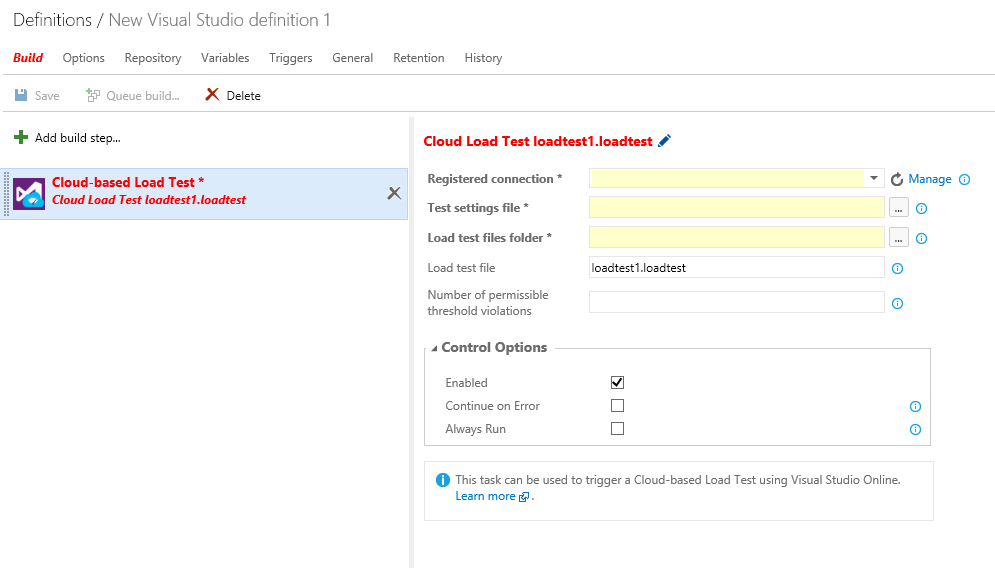
Teste automatizado
Estamos anunciando novos recursos para a execução de testes de unidade no computador de build, execuções de automação funcional em computadores remotos e resultados de teste de navegação como parte do novo sistema de build. Leia mais detalhes neste blog.
Agora há duas tarefas de teste: testes do Visual Studio (tarefa VSTest) e testes do Visual Studio usando agentes de testes (tarefa remota VSTest).
- A tarefa VSTest executa testes localmente no computador de build e, normalmente, você executará apenas testes de unidade com essa tarefa.
- A tarefa remota VSTest executa testes em computadores remotos de maneira distribuída usando agentes de teste. Você pode executar testes funcionais, de unidade ou de interface do usuário.
Além disso, estamos anunciando um hub de Computadores e uma guia Execuções no Hub de teste.
- Hub de Computadores. Você usará o hub de Computadores para criar e gerenciar computadores remotos.
- Guia Execuções. Essa guia no hub de Teste atua como um repositório para todos os resultados de teste no sistema. Você não só poderá procurar os resultados de teste automatizado de tarefas VSTest e VSTestRemote, como também de fluxos de trabalho herdados, como builds XAML e fluxos de trabalho de build-implantação-teste. Além disso, você pode optar por integrar a publicação de resultados de teste a tarefas personalizadas, aproveitando as APIs REST para publicar Resultados de Teste. O hub "Execuções" atualmente dá suporte à consulta em execuções de teste e resultados de teste, atribuindo proprietários a falhas de teste, acompanhando a análise deles e arquivando bugs.
Alteração no comportamento da API
Os valores de nome, descrição e argumentos de metadados da API para o método IProcessTemplates.AddUpdateTemplate agora são substituídos pelos dados do modelo de processo especificados no zipFileName. O motivo dessa alteração é evitar conflitos entre o que está no arquivo ZIP e o que é passado como um parâmetro para a API.
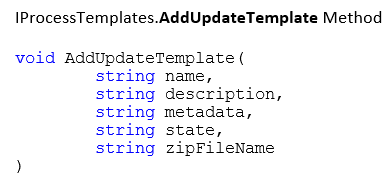
A captura de tela a seguir mostra em que local essas propriedades são definidas em ProcessTemplate.xml.

Correções de bugs e problemas conhecidos
Para obter uma descrição completa dos aprimoramentos na tecnologia, das correções de bug e dos problemas conhecidos desta versão, confira o artigo da KB a seguir.
Como estamos nos saindo?
Adoraríamos ouvir sua opinião! Relate um problema e acompanhe-o por meio da Comunidade de Desenvolvedores e receba consultoria no Stack Overflow. Como sempre, se você tiver ideias sobre o que gostaria que priorizássemos, vá para Developer Community para adicionar sua ideia ou votar em uma existente.